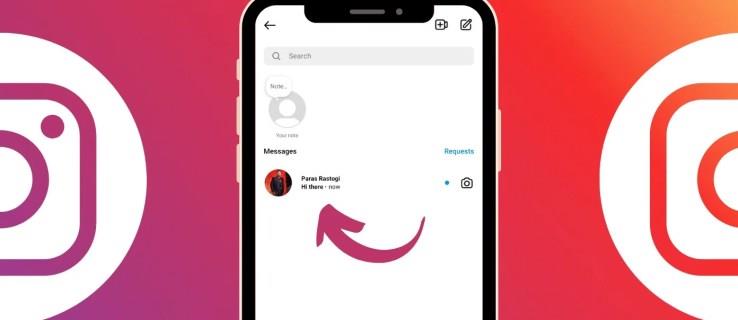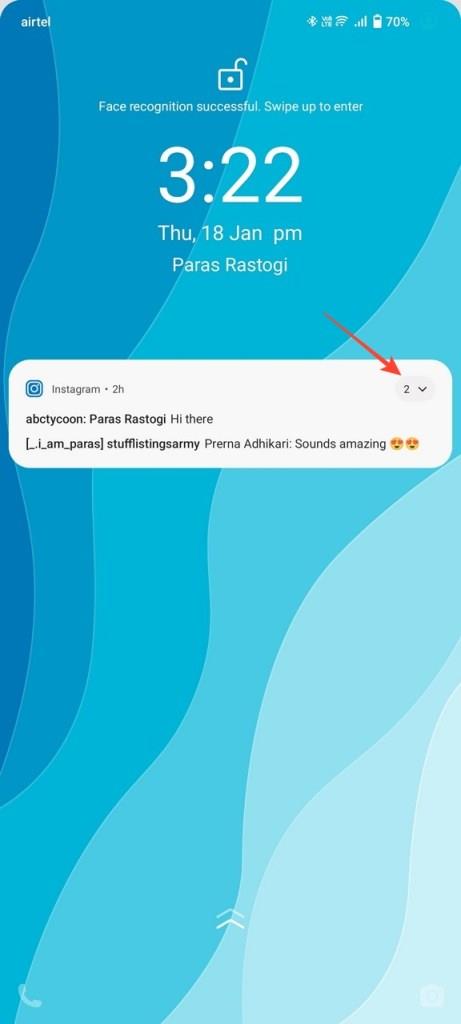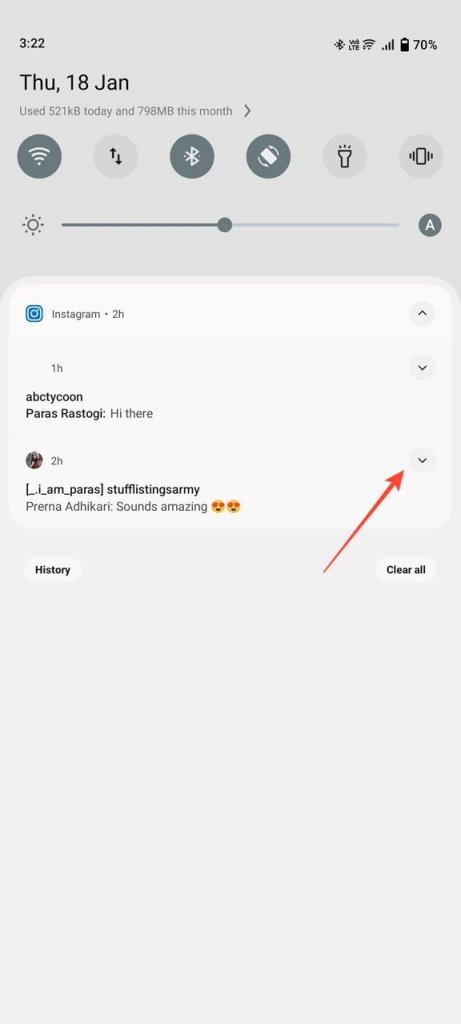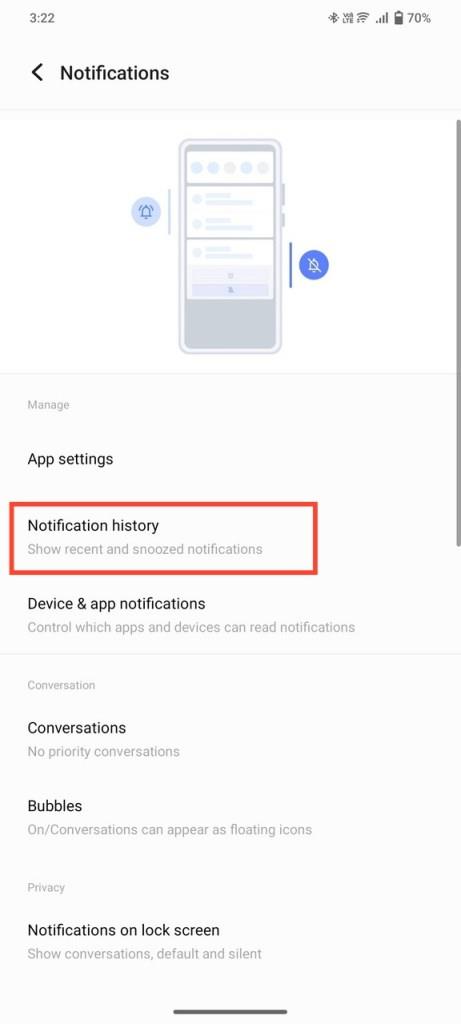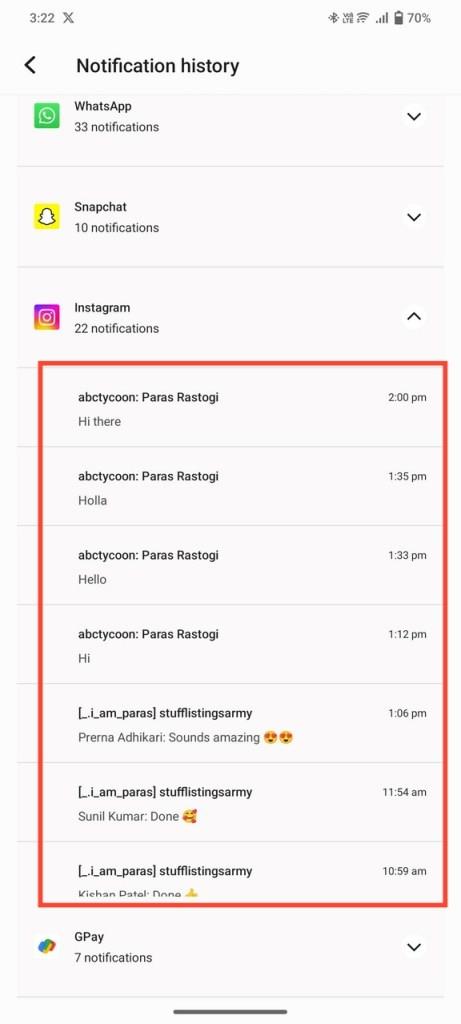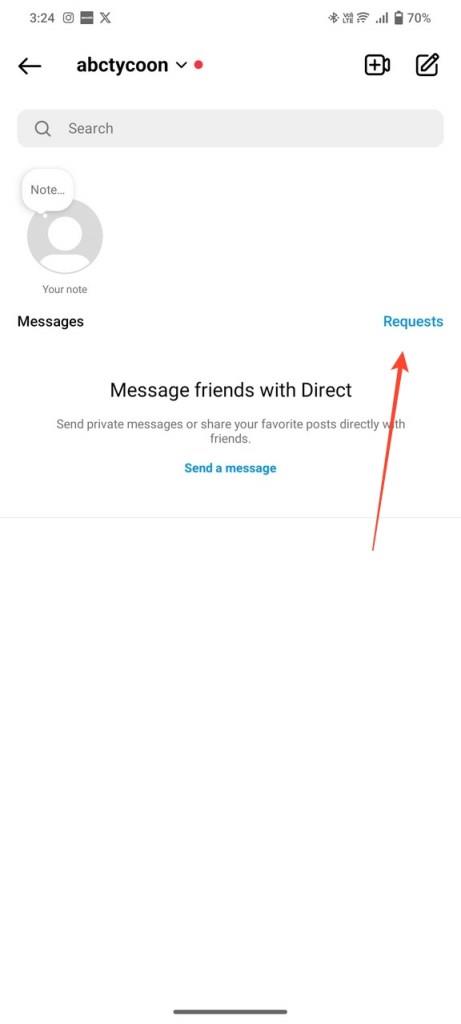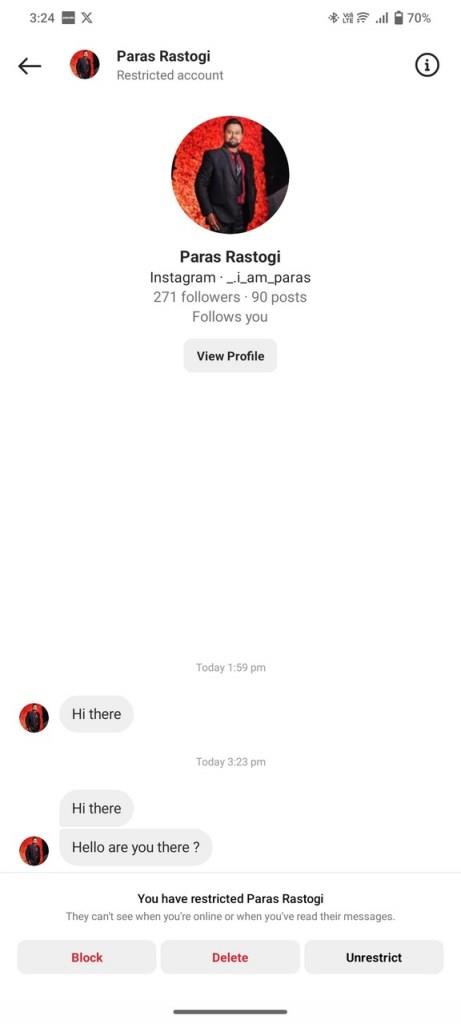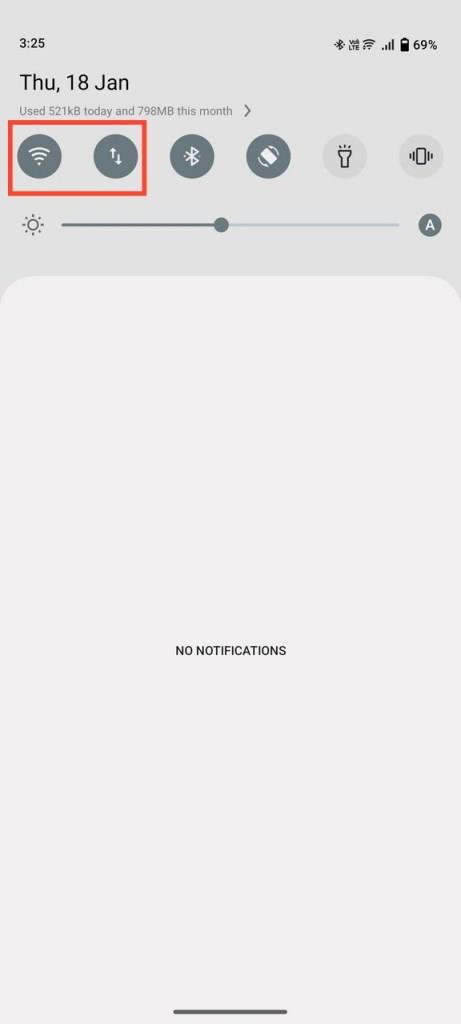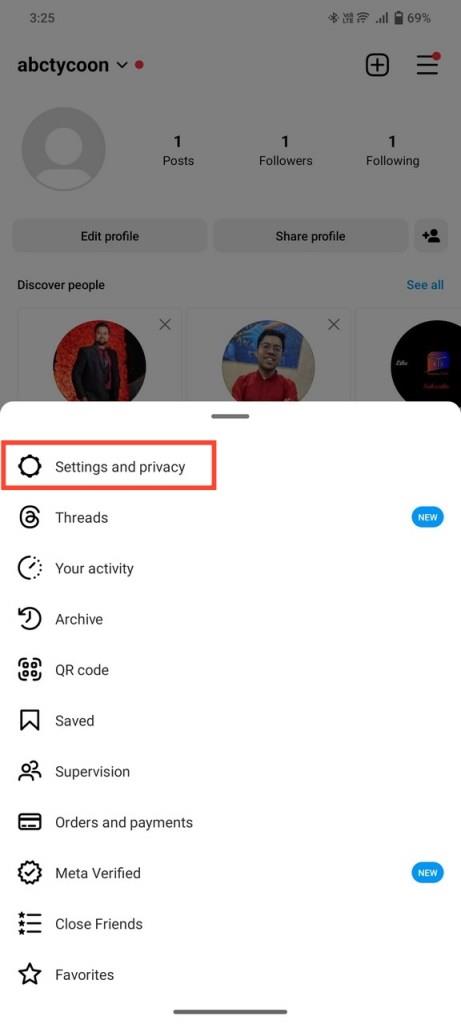Има много начини, по които можете да проверите съобщенията си в Instagram . Но проблемът е, че платформата маркира чатовете като „видени“ веднага щом бъдат отворени. Това повдига въпроса, можете ли да четете нови съобщения в Instagram, без да информирате подателя? Да, можеш. По-долу има няколко начина да четете нови съобщения в Instagram, без да ви виждат.
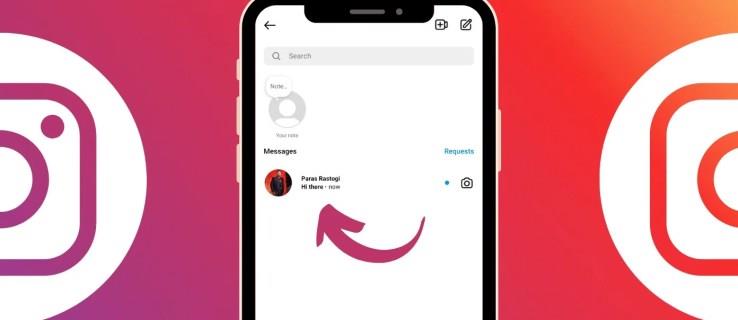
Как да четете съобщения в Instagram, без да ги виждате
Instagram не предлага опция за деактивиране на разписките за четене „Видяно“. Въпреки това, с няколко настройки, можете бързо да погледнете или прочетете целия разговор в Instagram, без да го обозначавате като видян. По този начин можете да избегнете ситуации, в които ви обвиняват, че сте прочели и не сте отговорили на съобщение в Instagram.
От известията на заключен екран
Лесен трик за скрито четене на съобщения в Instagram е да прегледате известията на заключения екран. Разгънете предупрежденията на Instagram на вашия заключен екран, за да прочетете новополученото съобщение. Докато този трик гарантира показването на повечето нови съобщения, може да имате затруднения с четенето на цели разговори.
- Докоснете стрелката надолу до известието на Instagram на заключения екран.
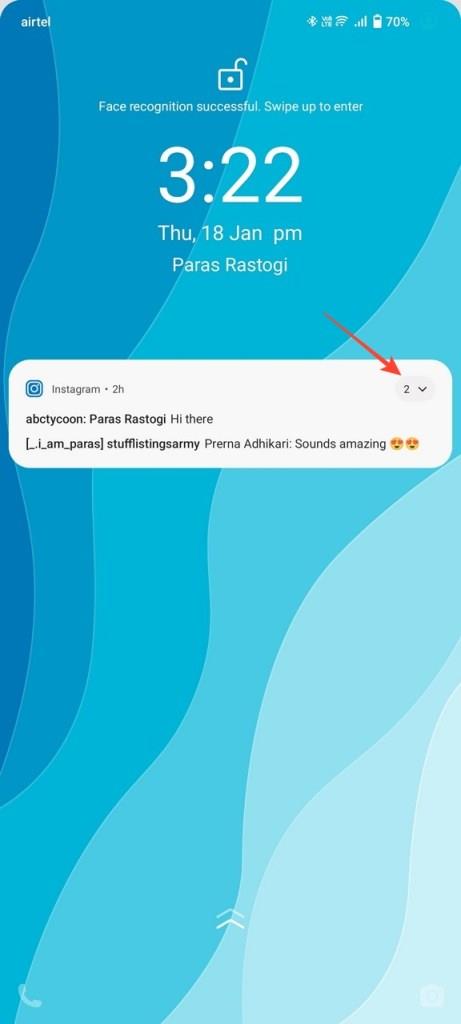
- Натиснете стрелката за падащо меню, за да прочетете всички свързани разговори.
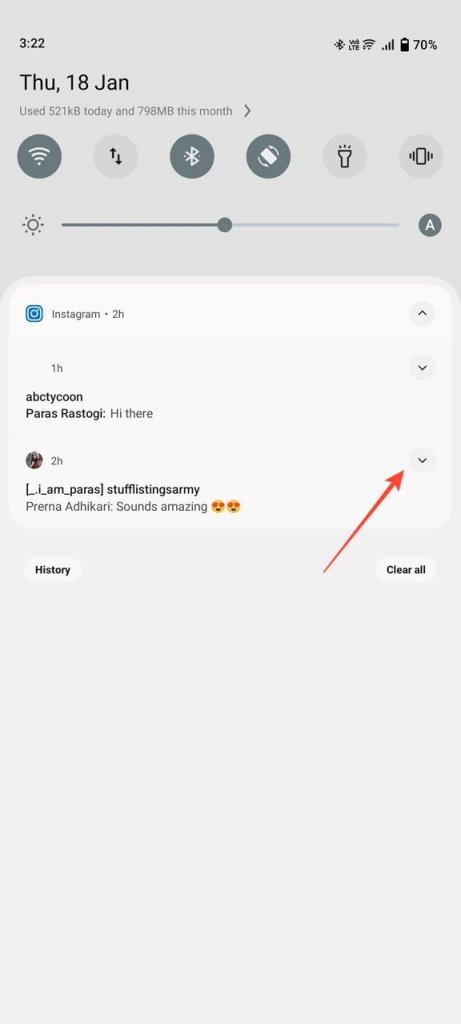
- Ако използвате iPhone, натиснете групирания сигнал за известия в Instagram, за да прочетете всички известия от вашия заключен екран.
Чрез История на известията на Android
Повечето устройства с Android включват функция за история на известията, която (ако е активирана) следи последните 24-часови известия. Можете да го използвате, за да прочетете всички нови съобщения в Instagram, без да отваряте приложението или да маркирате съобщението като видяно. Ето как можете да го активирате и използвате:
- Отворете приложението Настройки и докоснете Известия .
- Натиснете История на известията .
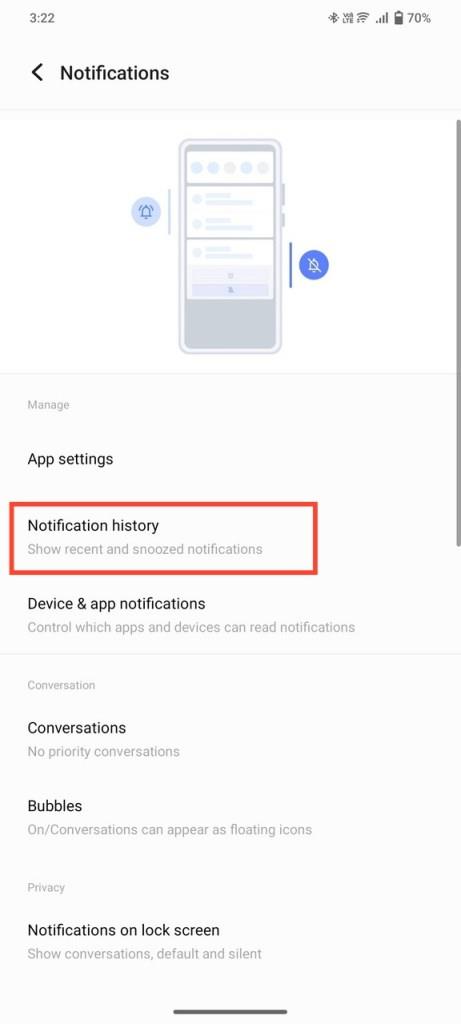
- Активирайте превключвателя Използване на хронологията на известията .
- Ако предварително сте активирали функцията, превъртете надолу, за да намерите Instagram. Докоснете стрелката надолу до него, за да прочетете всички съобщения в Instagram.
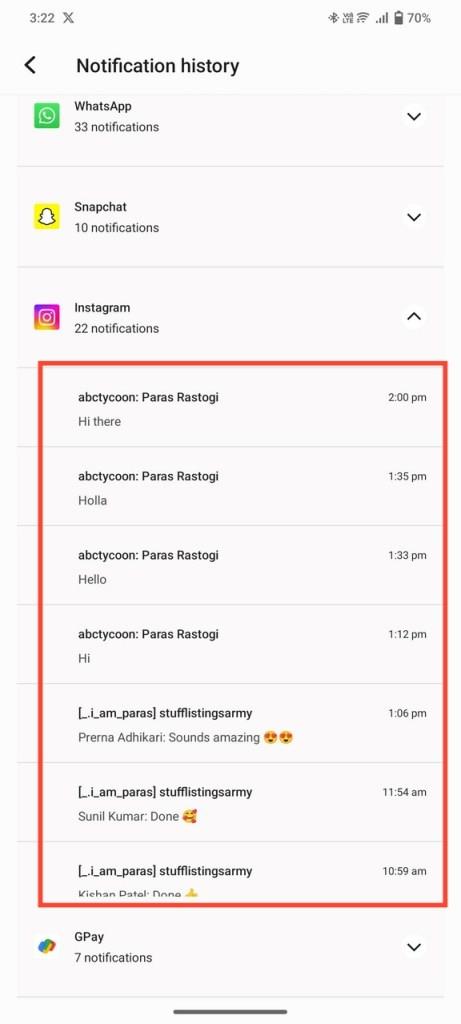
Той ще има същите ограничения като съобщенията на екрана за известия. Ако съобщението е твърде дълго, не можете да го прочетете напълно.
Ограничете подателя
Сигурна техника за четене на съобщения в Instagram без „Seen“ е ограничаването на профила на подателя в Instagram. Това ще попречи на подателя да види кога сте онлайн или дали сте прочели съобщенията му. Всички съобщения от ограничения профил ще отиват направо в „Заявки“, където можете да ги прочетете, без да променяте състоянието на четене.
- Отидете в профила на подателя в Instagram.
- Докоснете менюто с три точки горе вдясно.
- Натиснете Ограничаване в изскачащото меню, за да ограничите подателя.
- След това се насочете към директните съобщения на Instagram и докоснете Заявки . Всички съобщения от ограничени акаунти пристигат като заявки.
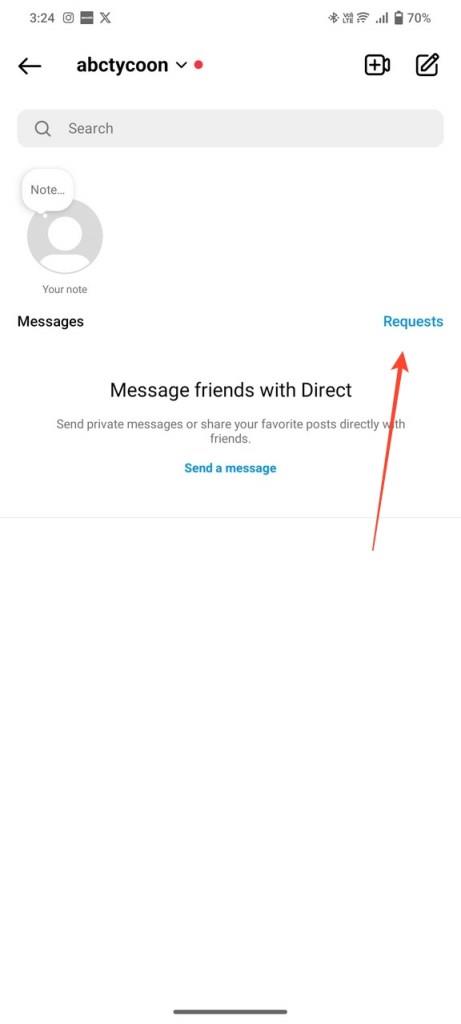
- Докоснете изпратеното съобщение.
- Вече можете да го прочетете, без да ви виждат.
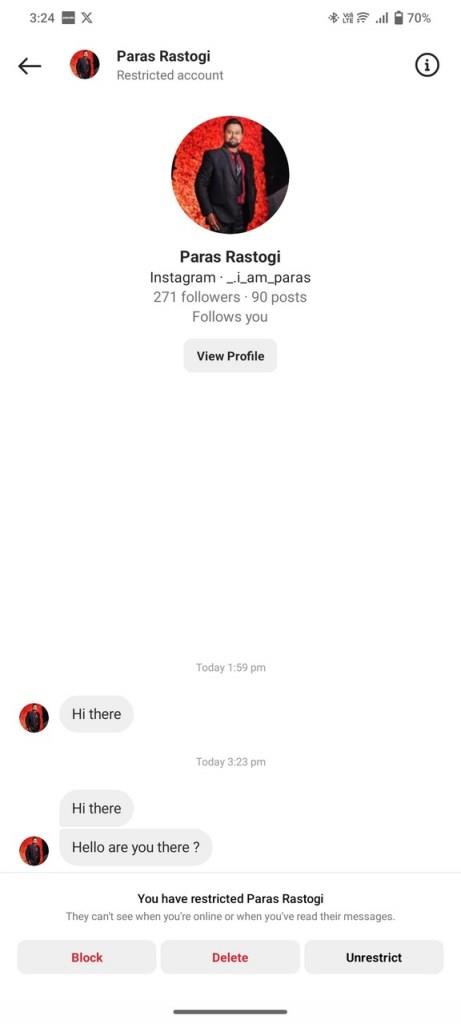
- След като приключите с четенето, върнете се към профила, за да го премахнете .
Прекъснете връзката с интернет и излезте от приложението
Ако не искате да се справяте с неприятностите по ограничаване на профили, можете да прекъснете връзката с интернет на телефона си и да прочетете новите съобщения, без да ви виждат. Но уловката е, че след като възстановите интернет връзката на телефона си, трябва да излезете от приложението Instagram . В противен случай съобщението може да бъде маркирано като прочетено. Този метод проработи няколко пъти за нас, но не можем да гарантираме, че няма да задейства разписките за „виждано“ четене през цялото време. Следвайте тези стъпки, за да го изпробвате:
- Издърпайте надолу панела за известия (Android) или контролния център (на iPhone), за да деактивирате интернет връзката.
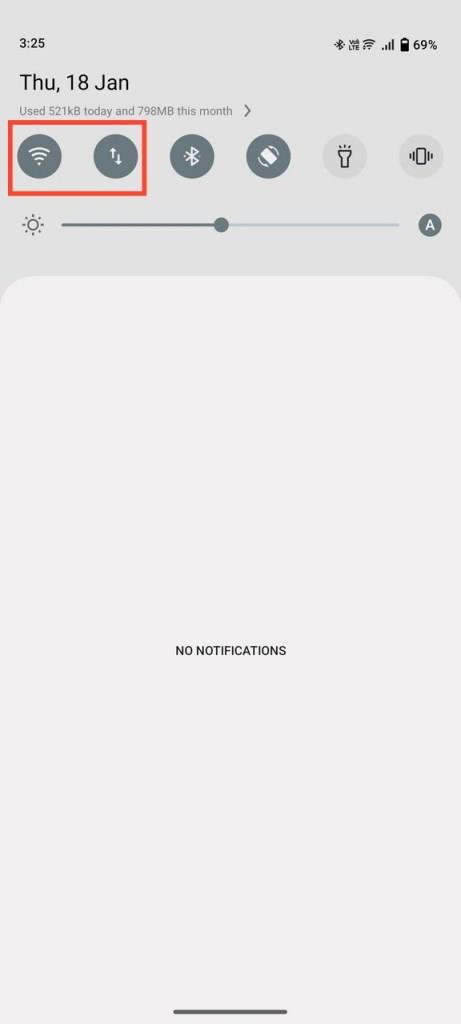
- Отворете Instagram и прочетете новото съобщение.
- След това възстановете достъпа до интернет и отворете своя профил. Докоснете менюто с три ленти в горния десен ъгъл.
- Натиснете Настройки и Поверителност .
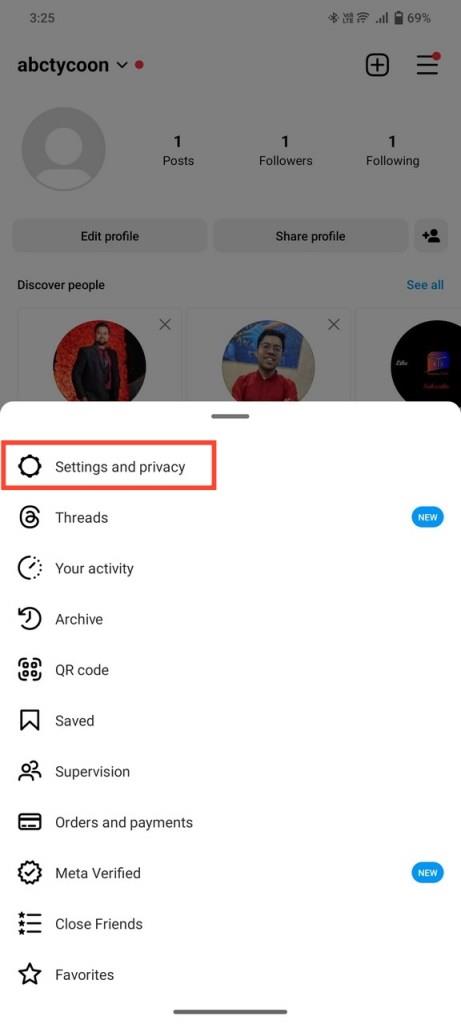
- Превъртете до дъното и докоснете Изход, за да излезете от Instagram.
- Накрая влезте отново, за да използвате Instagram.
И накрая, можете да използвате безплатни инструменти на трети страни като AirDroid и AiGrow, за да четете нови съобщения в Instagram в „режим инкогнито“. Тези инструменти наблюдават вашия акаунт в Instagram и изпращат нови DM до вашата пощенска кутия. След това можете да ги прочетете, без да изпращате разписката за прочитане до Instagram. Те обаче представляват значителен риск за вашата поверителност и не препоръчваме да ги използвате.
Обобщавайки
Четенето на съобщения в Instagram без уведомяване на подателя може да изглежда невъзможно, но може да се постигне с няколко хитри трика. За да започнете, можете да го направите от заключения екран на телефона си или да използвате скрити функции като хронология на известията и ограничаване на профила в Instagram.
В случай, че случайно сте изтрили важен разговор, може да искате да научите как да възстановите изтритите съобщения в Instagram .
Често задавани въпроси
Как да изключите състоянието си на активност в Instagram?
Отворете настройките на вашия профил в Instagram. Докоснете „Съобщения и отговори на истории“ и изключете превключвателя „Показване на състоянието на активността“.
Случайно изчистих известието на Instagram от заключения си екран. Как да го прочета отново?
Можете да прочетете отново изчистените известия, като използвате функцията за история на известията на телефони с Android. Той следи последните 24-часови известия, получени на вашето устройство.
Можете ли да премахнете „Seen“ от съобщение, което сте прочели в Instagram?
За съжаление, няма начин да изтриете етикета Seen, след като сте прочели съобщението. Въпреки това, можете да го избегнете на първо място, като следвате методите, изброени в това обяснение.